備註
您會注意到,除了“導出到PC”之外,iPod傳輸工具還為您提供了另一個選項“導出到iTunes庫”,因此您可以使用此程序將歌曲直接移動到iTunes。
眾所周知,iPod是全球最受歡迎的MP3播放器之一。 包括iPod,iPod touch,iPod shuffle在內的iPod型號被廣泛使用。 許多人使用iPod下載和收聽音樂。 但是,它們中的大多數可能無法將iPod定期備份到計算機。 對於這些沒有備份文件的人,一旦遇到意外情況,您可能無法使用iPod收聽喜歡的音樂。 例如,您的iPod touch無法再進入音樂庫,或者您不小心刪除了播放列表。 當然,您可以考慮從iPod恢復音樂,但是與 將iPod傳輸到計算機 用於備份。
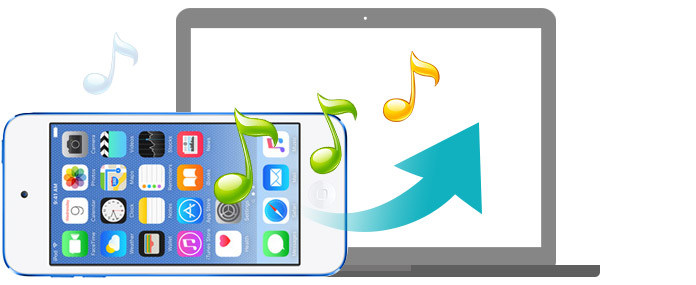
因此,有必要將iPod音樂備份到計算機。 那怎麼辦 iTunes可能是您的第一個想法。 不幸的是,為了避免文件共享,iTunes僅允許您將歌曲和播放列表從計算機移動到iPod,反之亦然。 為了將iPod音樂傳輸到您的計算機,您可能需要iPod傳輸軟件的幫助。
FoneTrans 是最好的之一。 它不僅使您可以像iTunes一樣將音樂從計算機傳輸到iPod / iPod touch,而且還可以輕鬆地將iPod touch歌曲和播放列表複製到計算機。 以下是分步指南。
步驟 1 下載並安裝此iPod傳輸軟件
該iPod傳輸程序提供Windows版本和Mac版本。 以Windows上的iPod傳輸為例,下載,安裝並運行iPod touch傳輸軟件。 該軟件的界面如下圖所示:
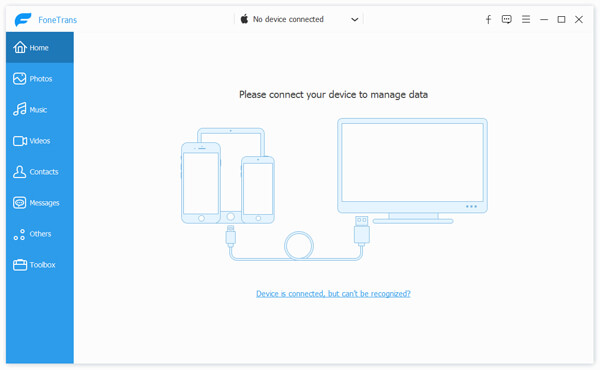
步驟 2 將iPod連接到PC
通過USB電纜將iPod連接到計算機,等待直到iPod被自動識別。 您可以在預覽窗口中查看有關iPod的基本信息。
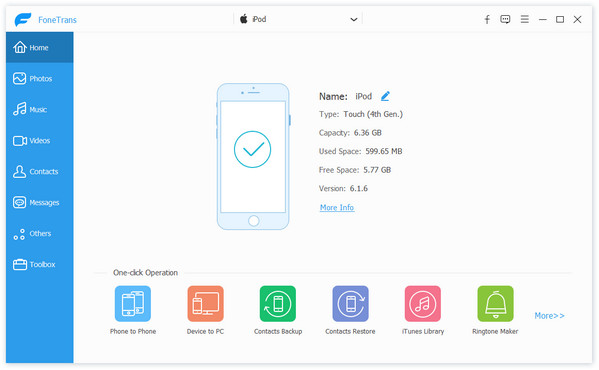
步驟 3 查看iPod音樂
連接後,您的iPod文件將分為“媒體”,“播放列表”,“照片“,”書籍“,”聯繫人“,” SMS“等。單擊左側列表中的”媒體“,然後單擊右側窗口頂部菜單欄中的”音樂“,您可以查看iPod中的所有歌曲。
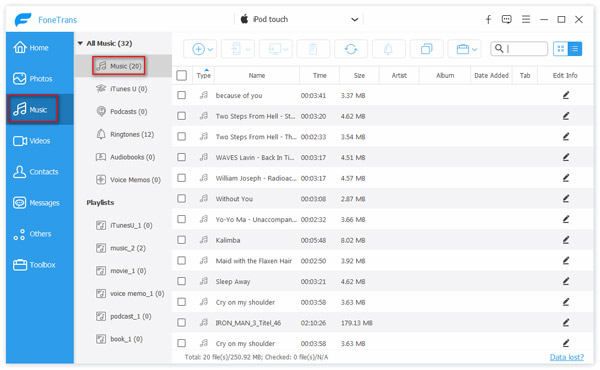
步驟 4 將iPod歌曲導出到PC
選擇要保存在計算機上的所有歌曲,然後在工具欄上單擊“導出到”。 出現下拉列表時,選擇“導出到PC”,然後選擇文件夾位置以存儲這些歌曲。 等待傳輸完成,然後您可以在計算機中找到iPod歌曲。
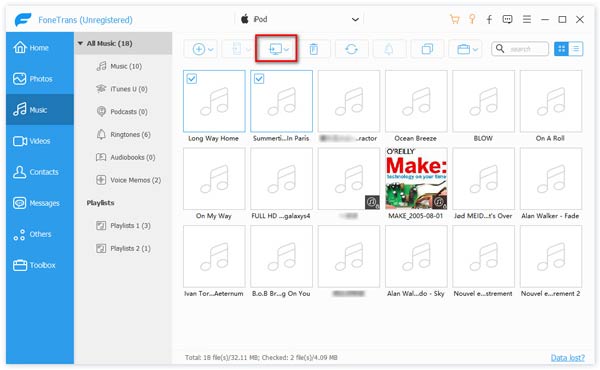
備註
您會注意到,除了“導出到PC”之外,iPod傳輸工具還為您提供了另一個選項“導出到iTunes庫”,因此您可以使用此程序將歌曲直接移動到iTunes。

容易吧? 此iPod傳輸工具不僅可以將iPod歌曲放入您的PC,還可以傳輸iPod / iPod touch中的其他文件,包括播放列表,SMS,照片,書籍,電影等。例如,選擇左側的“播放列表”列表,然後您可以按照相同步驟在iPod中復製播放列表。
想了解更多? 下載並自己探索!
儘管將iPod與計算機連接時iPod中的音樂文件被隱藏了,但是您可以按照以下步驟查找它們,然後將歌曲從iPod傳輸到計算機。
步驟 1 通過USB電纜將iPod與計算機連接。 然後,連接的iPod的驅動器將顯示在“計算機”上。
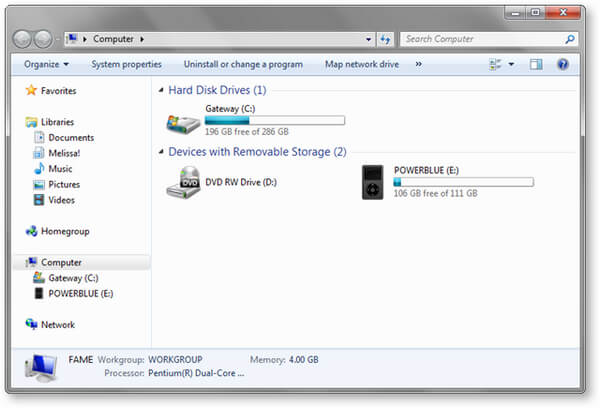
步驟 2 現在,在計算機上導航至“控制面板”>“工具”>“文件夾選項”。

步驟 3 選擇“查看”選項卡,然後選擇“顯示隱藏的文件,文件夾和驅動器”選項。
步驟 4 現在再次轉到“計算機”,在該計算機上可以看到iPod,並且在那裡可以看到一個名為“ iPod_Control”的文件夾。
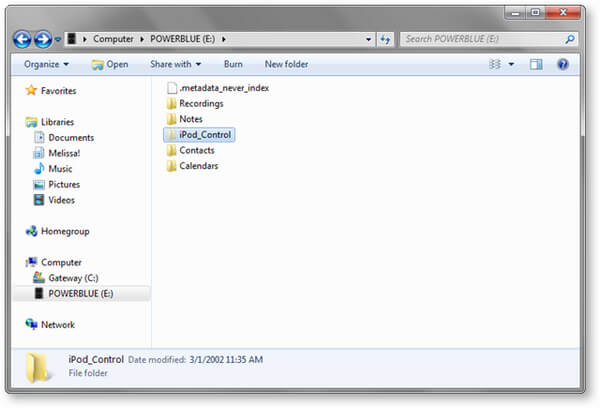
步驟 5 打開“ iPod_Control”文件夾,然後從中選擇“音樂”文件夾。 將顯示iPod中的所有歌曲。 選擇歌曲並將其從iPod傳輸到計算機。
本文介紹如何將歌曲從iPod傳輸到計算機。 如果您使用Macbook或Mac Pro,則可以 將音樂從iPod傳輸到Mac.